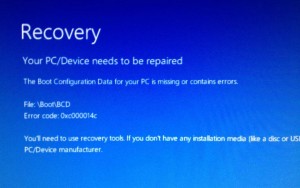
Von einem Tag auf den anderen kann ein Computer unter Windows 10 mit folgender Fehlermeldung ganz unerwartet seinen Dienst verweigern:
Recovery – Your PC/Device needs to be repaired
The Boot Configuration Data for your PC is missing or contains errors.
File:\Boot\BCD
Error code: 0xc000014c
You’ll need to use recovery tools. If you don’t hady any installation media (like a disc or USB device), contact your PC-Administrator or PC/Device manufacturer.
Wie man dieses Problem schnell behebt, zeige ich hier in diesem Artikel.
Für die Reparatur wird jedoch ein Windows 10 Installationsmedium benötigt. Oft gibt es dieses aber nicht, da ein Update des bestehenden Windows 7/8/8.1 über das Internet gemacht wurde.
In dem Fall braucht man einen anderen funktionierenden Windows-PC, auf welchem man sich von Microsoft selbst dieses Medium besorgen bzw. erstellen kann, dank der MediaCreationTool.
Entweder unter dem vorigen Link weiter unten auf „Tool jetzt herunterladen“ klicken, oder hier per Direktlink (Download von Microsoft bereitgestellt!).
Nachdem das Programm heruntergeladen ist, bitte starten, im nächsten Bildschirm die Lizenzbedingung akzeptieren. Benötigt wird ein USB-Stick mit mindestens 4GB oder eine leere DVD. Ich gehe nun mal von einem USB-Stick aus und zeige hier die Schritte als Bilder-Galerie:
- Schritt 1
- Schritt 2
- Schritt 3
- Schritt 4
- Schritt 5
- Schritt 6
Beim dritten Punkt (Sprache, Architektur, Edition) bitte die Daten des wiederherzustellenden Systems auswählen, nicht die des PCs, auf welchem das Medium erstellt wird!
Ist nun das Windows 10 Installationsmedium auf den USB-Stick kopiert, kann man diesen auswerfen/abstecken und beim fehlerhaften System anstecken.
Beim Starten des Computers muss nun gleich am Anfang die Boot-Konfiguration geändert werden, damit nicht von der Festplatte, sondern vom USB-Stick gestartet wird. Dies ist jedoch bei jedem System anders, bei manchen kann man per ESC-Taste diese Bootgeräteoption aufrufen, bei manchen Geräten muss man das in den BIOS-Einstellungen machen.
Bootet Windows 10 nun von dem Stick, erscheint folgender Bildschirm:
Hier einfach auf „Weiter“ klicken und zum nächsten Bildschirm:
Hier nun nicht auf Installieren gehen, sondern links unten den Punkt „Computerreparaturoptionen“ wählen, und weiter:
Hier nun den Punkt „Problembehandlung“ wählen und weiter:
Nun auf „Erweiterte Optionen“ klicken und weiter:
Auf dem Bildschirm wählen wir nun einfach „Starthilfe“ und ev. im nächsten Bildschirm die aktuelle Windowsinstallation, das war’s. Den Rest schafft Windows nun üblicherweise selber, und nach dem folgenden Neustart kann man sich wieder wie gewohnt an Windows anmelden.
Falls dies nicht funktioniert hat, was vor allem bei dem Fehler „Windows 10 bad system config info“ vorkommen kann, bitte unter „Erweiterte Optionen“ den Punkt „Eingabeaufforderung“ wählen.
Hier wird nun ein schwarzes Fenster mit einer Konsole geöffnet, in welche man Systembefehle eintippen kann. Die einzutippenden Befehle sind fett markiert und immer mit der Eingabetaste zu bestätigen!
Auf den Systemdatenträger wechseln:
X:\Sources> D:
In das Systemverzeichnis wechseln:
D:\> cd Windows\System32\config
Ein Sicherungsordner für die defekten Dateien erstellen:
D:\Windows\System32\config> mkdir backup
Die Dateien in den Sicherungsordner verschieben:
D:\Windows\System32\config> move DEFAULT backup\
D:\Windows\System32\config> move SAM backup\
D:\Windows\System32\config> move SECURITY backup\
D:\Windows\System32\config> move SOFTWARE backup\
D:\Windows\System32\config> move SYSTEM backup\
Vorherige Systemdaten wiederherstellen:
D:\Windows\System32\config> copy RegBack\* .
Wenn diese Befehle fehlerfrei ausgeführt wurden kann dieses Fenster mit dem Befehl „exit“ geschlossen und „Fortsetzen“ gewählt werden. Nun sollte Windows wieder fehlerfrei starten.
Wenn dies alles nicht funktioniert hat, bleibt als letzte Möglichkeit nur mehr, den PC zurück zu setzen. Hier wird Windows auf den ursprünglichen Zustand gestellt, die persönlichen Daten bleiben bestehen, individuelle Programme (Office Pakete, Chrome, Firefox usw.) müssen jedoch neu installiert werden.
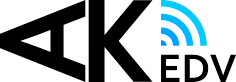

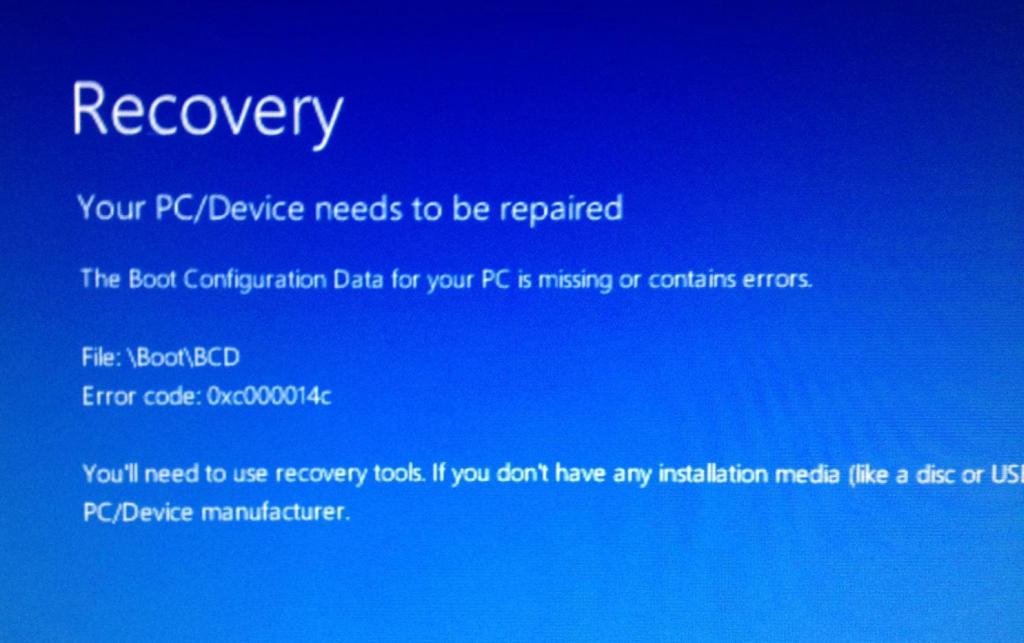
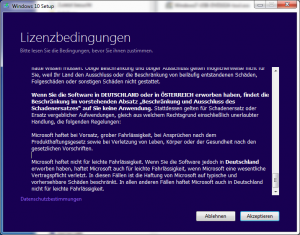
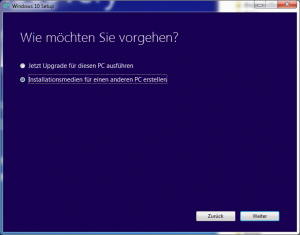
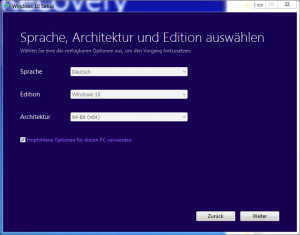
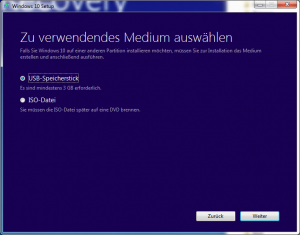
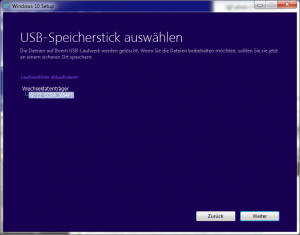
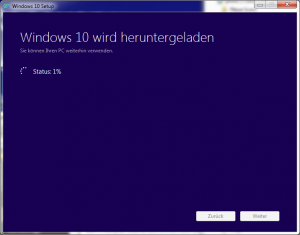
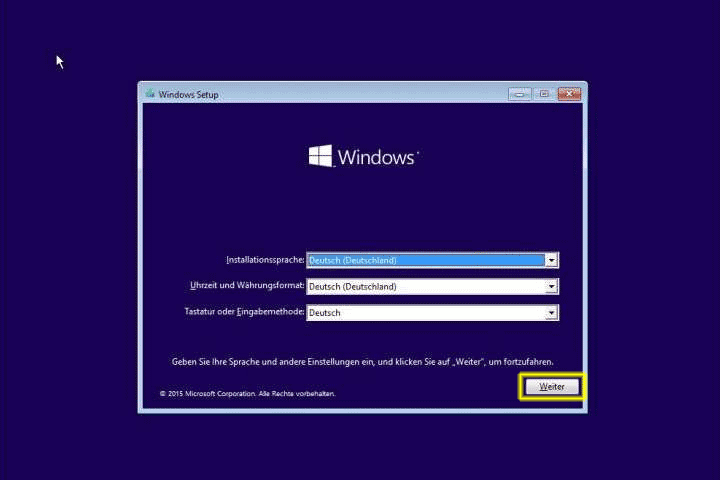
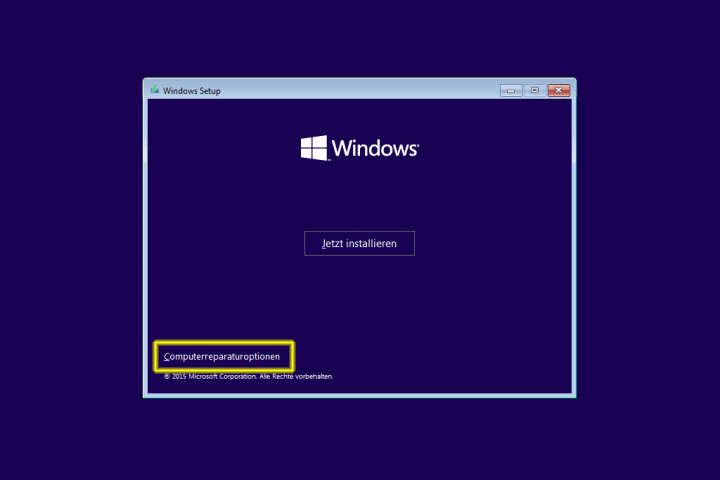
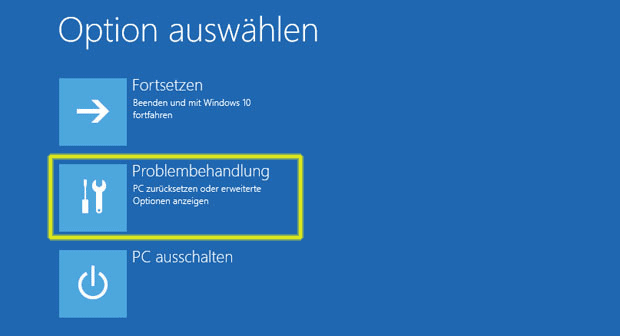

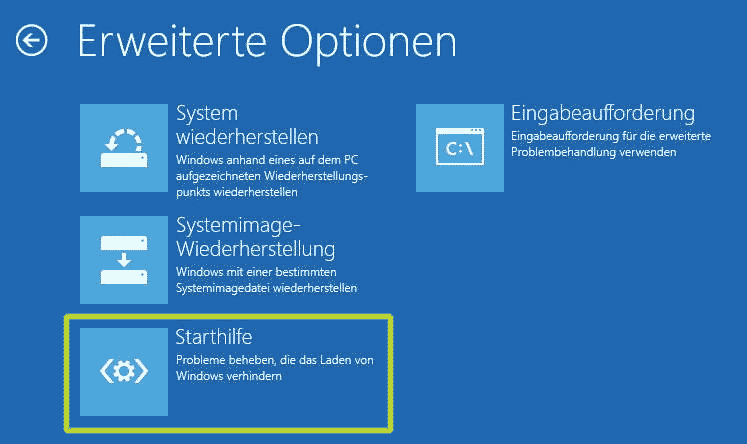

Hallo,
ich müsste dringend wissen ob meine Daten dadurch auf dem defekten Laptop verloren gehen und wenn ja, was ich dagegen tun kann? Die Dateien sind echt wichtig.
Mit freundlichen Grüßen
Nur Khaled
Hallo, nein bei dieser Windows-Computerreparatur werden keine Benutzerdaten gelöscht!
Wenn du jedoch auf Nummer sicher gehen willst, dann baue die Festplatte aus, schließe sie an einen anderen Computer an und kopiere die Daten manuell herunter!
Zukünftig bitte auch ein wenig Zeit und Geld in eine Backupstrategie investieren, und wenn es sich dabei nur um eine externe USB-Festplatte handelt, auf die z.B. einmal in der Woche gesichert wird. Komfortabler und sicherer wäre es natürlich mit einer einer täglichen Sicherung auf eine NAS.
Wenn ich meinen PC zurücksetzte, sind dann Word Dateien gelöscht oder bleiben diese erhalten?
Hallo Judith, bitte auf JEDEN FALL ein Backup machen, ich kann dir das nicht garantieren! Mir sind schon Fälle zu Ohren gekommen, wo angeblich wirklich alles gelöscht wurde. Mir selber ist das jedoch noch nicht passiert, kann somit auch einen Benutzerfehler nicht ausschließen.
Leider startet der Rechner von dem Stick nicht auch nicht mit Bios.
Kann mir jemand helfen??
Gruß Michael
Hallo Michael,
bitte lies dir mal diese Tipps durch: FAQ Booten von USB-Laufwerken
Tausend Dank!!
Mir hat die Anleitung geholfen – ich habe mich mit den Laufwerpartitionen herumgespielt und auf einmal ging nichts mehr. Jetzt startet der Laptop wieder ganz normal.
Liebe Grüße
Leonhard
Sehr gut, das freut mich 🙂
Hallo Alexander,
hatte letztens Probleme mit meinem Computer (System ist nicht mehr hoch gefahren) und habe im Internet dann diese Anleitung gefunden. Obwohl ich wirklich keine Ahnung von Computern habe, ist es mir mit dieser Anleitung sofort gelungen, Windows 10 zu „reparieren“.
Vielen Dank für die tolle Hilfestellung
Freundliche Grüße aus Deutschland
Stefan Marius
Bei mir funktioniert der letzte Befehl nicht: copy RegBack\* .
Woran kann das liegen?